클립보드 이력 기능으로 복사·붙여넣기 200% 활용하기 | 윈도우 생산성 꿀팁
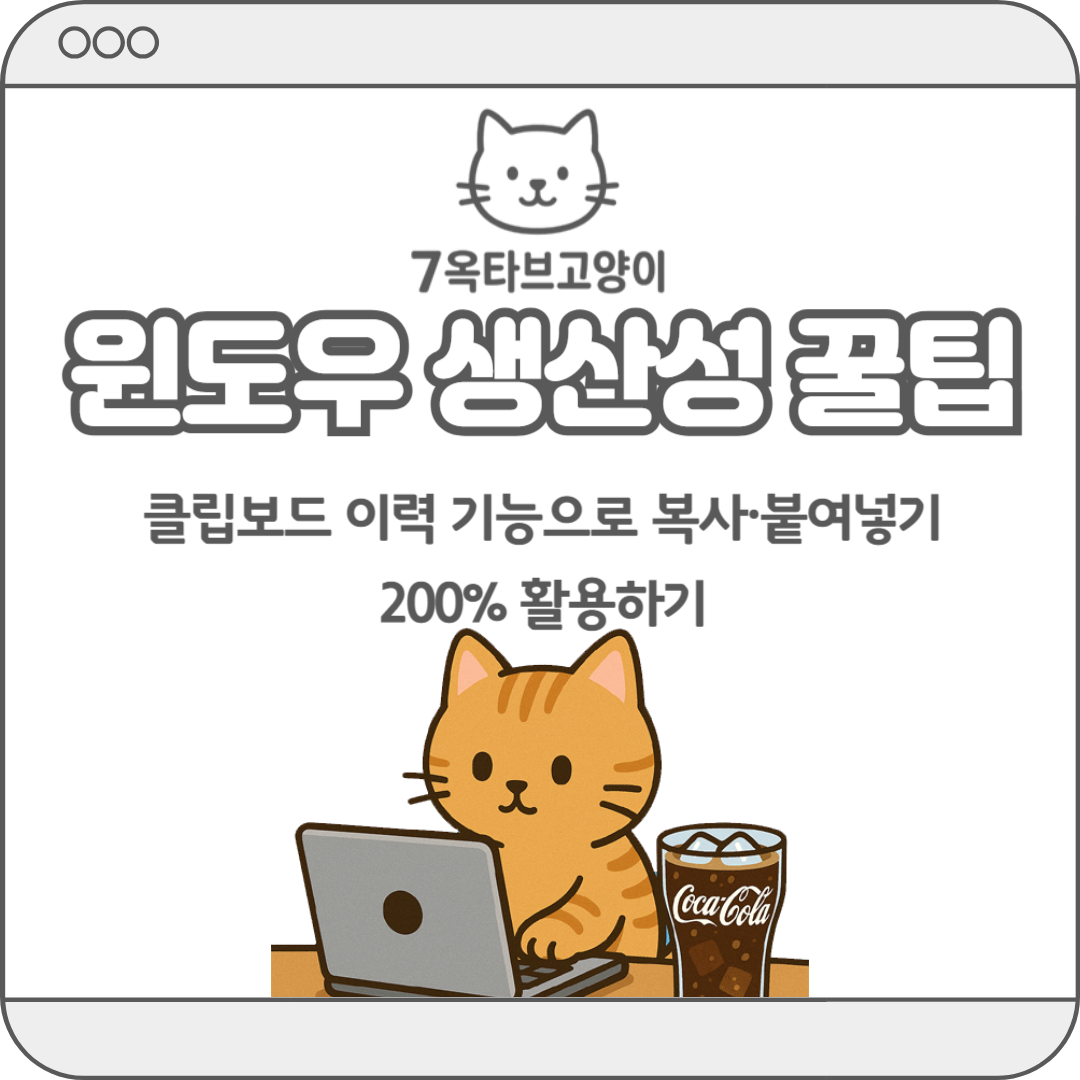
들어가며
안녕하세요😍 7옥타브고양이 입니다.
컴퓨터 작업에서 가장 자주 사용하는 기능 중 하나는 바로 복사와 붙여 넣기(Ctrl + C / Ctrl + V)입니다. 하지만 단순히 한 번에 하나의 항목만 붙여 넣는다고 생각하면 생산성이 제한됩니다. 윈도우 10 이후에는 클립보드 이력 기능이 추가되어 여러 개의 복사 기록을 저장하고 필요할 때 골라서 붙여넣을 수 있습니다.
1. 클립보드 이력 기능이란?
대부분 사용자는 한 번에 하나의 텍스트나 이미지만 복사할 수 있다고 생각하지만, 클립보드 이력을 사용하면 여러 개의 복사 기록을 저장하고 필요할 때 선택하여 붙여넣을 수 있습니다. 업무 속도와 효율성을 동시에 높일 수 있는 기능입니다.
2. 윈도우에서 클립보드 이력 켜는 방법
클립보드 이력을 사용하려면 기능을 먼저 활성화해야 합니다.
- 단축키
Win + V를 누릅니다. - 처음 실행 시 “클립보드 이력을 켜시겠습니까?” 안내가 나타나면 켜기 클릭
- 이제부터 복사한 항목이 클립보드 이력에 저장됩니다.
- 또 다른 방법 : 설정 - 시스템 - 클립보드 - 클립보드 검색 기록 - 켬
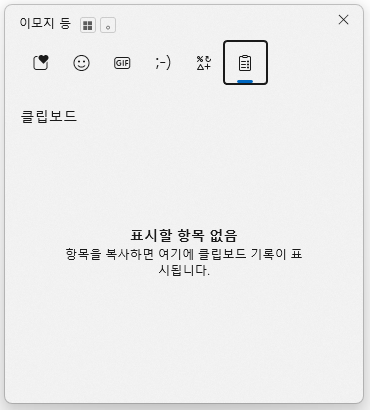
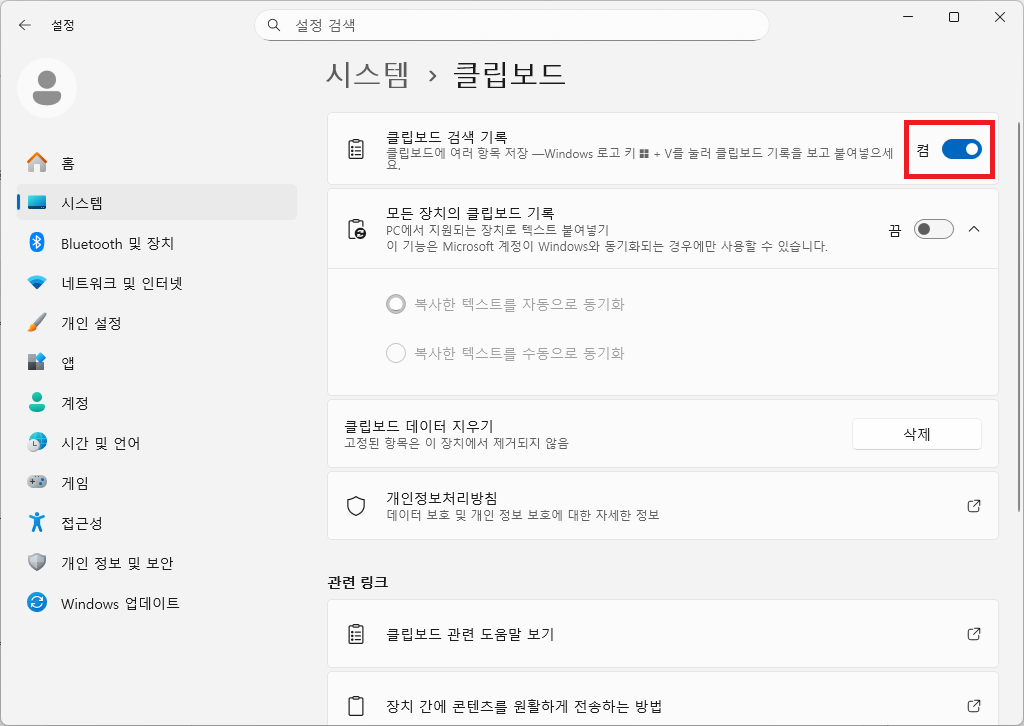
3. 클립보드 붙여 넣기 활용 - 복사 기록 불러오기
복사한 항목을 불러와 붙여 넣는 방법은 매우 간단합니다.
- 복사할 텍스트 또는 이미지를
Ctrl + C로 복사 - 붙여넣을 위치에서
Win + V를 누르면 복사 기록 팝업이 나타납니다. - 원하는 항목 클릭 → 자동으로 붙여 넣기
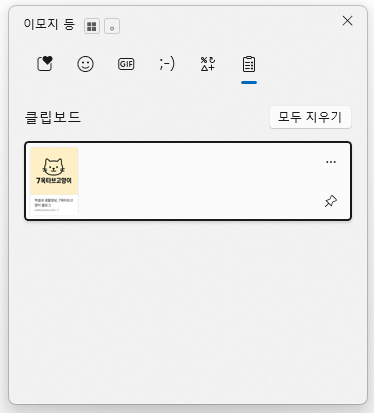
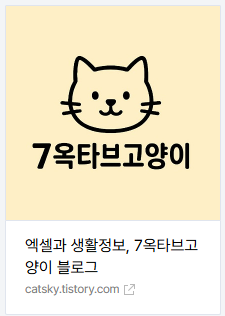
블로그 글 작성, 보고서 편집, 메신저 대화 등에서 업무 속도를 획기적으로 높일 수 있습니다.
4. 클립보드 단축키 사용법 - 업무 속도 두 배로
단축키를 활용하면 클립보드 활용도가 극대화됩니다.
Win + V: 클립보드 이력 불러오기Ctrl + C / Ctrl + V: 기본 복사·붙여 넣기Ctrl + Shift + V: 서식 없는 텍스트 붙여 넣기 (지원 앱 한정)
5. 클립보드 관리 방법 - 고정, 정리, 삭제
클립보드에 쌓인 기록을 관리하는 방법은 다음과 같습니다.
- 자주 쓰는 텍스트는 고정하여 모두 지우기 시 삭제 제외
- 불필요한 항목은 삭제 또는 모두 지우기 활용
- 체계적으로 관리하면 업무 효율이 크게 향상
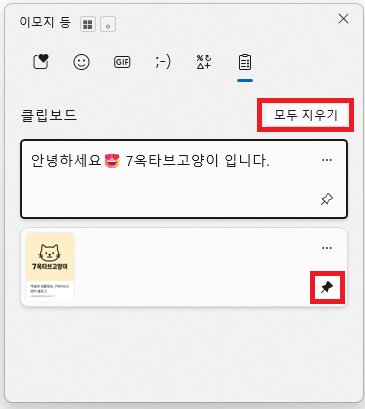
6. 클립보드 삭제 방법 - 보안까지 챙기자
회사 문서나 민감한 정보를 복사했다면 기록을 삭제해 보안을 유지해야 합니다.
Win + V→ [모두 지우기]- 또는 [설정] → [시스템] → [클립보드] → [클립보드 데이터 지우기]
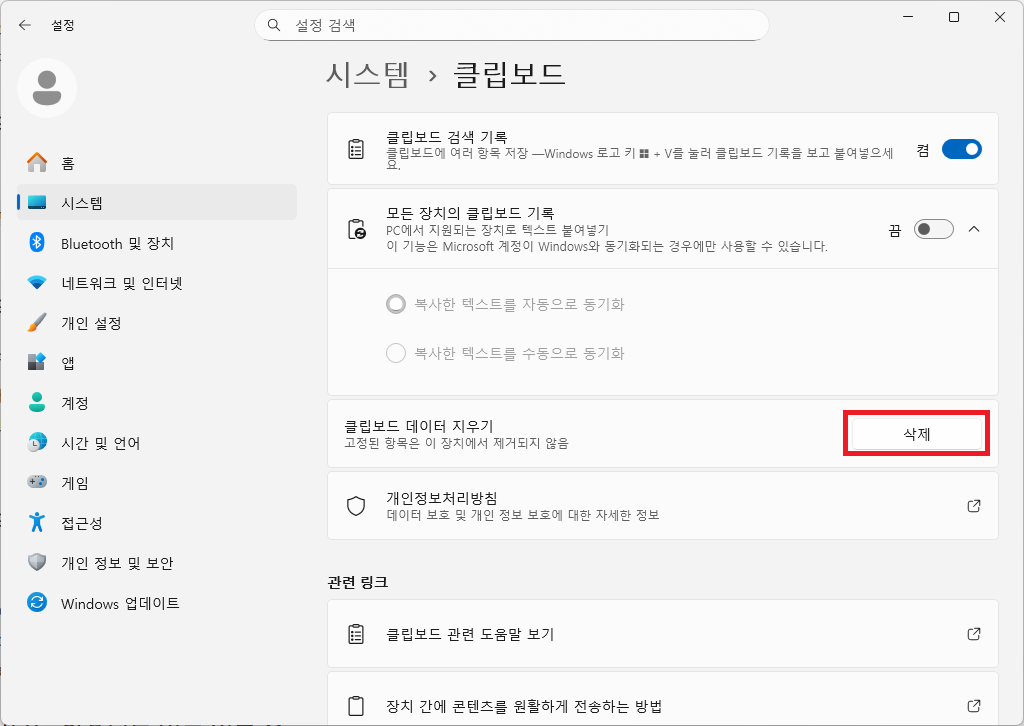
7. 클립보드 동기화 - 여러 기기에서 활용
마이크로소프트 계정으로 로그인하면 클립보드 동기화가 가능합니다.
- PC에서 복사한 내용을 스마트폰에서 바로 붙여넣기 가능
- 스마트폰에서 복사한 링크를 PC에서 열기 가능
- 원격 환경에서도 윈도우 생산성 향상 효과
8. 클립보드 앱 추천 - 기본 기능 이상 활용
더 많은 기능을 원하면 클립보드 앱을 활용할 수 있습니다.
- Ditto : 무료, 단축키 지정 가능
- ClipboardFusion : 클라우드 동기화 지원
- PhraseExpress : 자주 쓰는 문구 자동 완성 지원
9. 클립보드 활용으로 얻은 업무 효율
클립보드 이력 기능을 활용하면 반복 입력을 줄이고, 문서 작업 시간을 단축하며, 실수를 최소화할 수 있습니다.
10. 결론
클립보드를 알면 작업 효율이 달라진다
윈도우 클립보드 이력 기능은 단순한 복사·붙여 넣기를 넘어, 관리·동기화·자동화까지 지원합니다.
핵심 정리
- Win + V 단축키로 클립보드 기록 불러오기
- 자주 쓰는 텍스트는 고정, 오래된 기록은 삭제
- 클립보드 동기화와 앱 활용으로 생산성 극대화
오늘부터 클립보드 이력 기능을 켜고, 복사·붙여넣기 200% 활용을 경험해 보세요! 🚀
'IT > 정보' 카테고리의 다른 글
| 7옥타브고양이 컬러 피커 (48) | 2025.09.04 |
|---|---|
| 윈도우 11 보안 필수 설정 체크리스트 | 안전한 PC 환경 만들기 (46) | 2025.09.03 |
| 메모리(RAM) 최적화 & 사용량 줄이는 팁 | PC 성능 향상 방법 (44) | 2025.09.01 |
| 스냅 레이아웃으로 화면 분할 쉽게 하기 | 윈도우 11 핵심 기능 (28) | 2025.08.29 |
| 윈도우 11 필수 단축키 모음 | 윈도우키 조합 20개 정리 (43) | 2025.08.28 |


